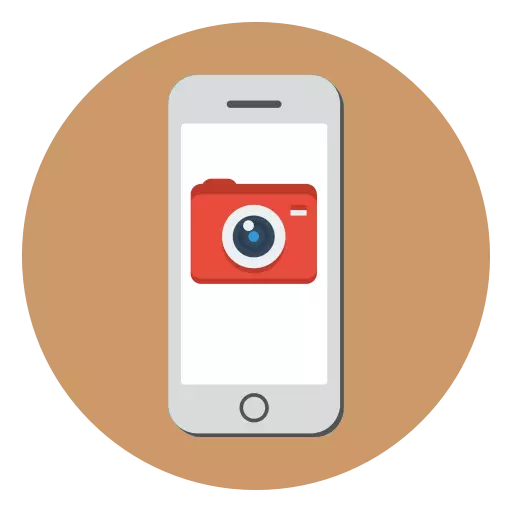
De fleste brukere bruker sin iPhone, først og fremst, som et middel for å lage bilder av høy kvalitet og videoer. Dessverre, noen ganger kan kameraet fungere ikke helt riktig, og påvirke det kan både programvare og maskinvareproblemer.
Hvorfor kameraet virker ikke på iPhone
I de fleste tilfeller, i de fleste tilfeller, opphører kameraet til Apple-smarttelefonen til å fungere på grunn av feilsøking av programvaren. Sjeldnere - på grunn av sammenbrudd av interne detaljer. Det er derfor, før du kontakter servicesenteret, bør du prøve å eliminere feilen selv.Årsak 1: Kamera Søknadssvikt
Først og fremst, hvis telefonen nekter å skyte, viser for eksempel en svart skjerm, bør du tenke på at kameraprogrammet hang.

For å starte dette programmet på nytt, gå tilbake til skrivebordet ditt med Hjem-knappen. Dobbeltklikk på samme knapp for å vise listen over løpende programmer. Lag programkameraet, og prøv å kjøre det igjen.
Årsak 2: Feil i smarttelefonens arbeid
Hvis den første metoden ikke bringer resultatet, bør du prøve å starte iPhone på nytt (og konsekvent utfører både den vanlige omstart og tvunget).

Les mer: Hvordan starter du iPhone på nytt
Årsak 3: Feil jobb søknad kamera
Søknaden kan skyldes feil i arbeidet, for ikke å bytte til forsiden eller hovedkammeret. I dette tilfellet må du prøve gjentatte ganger på opptaksmodus-knappen. Etter det, kontroller om kameraet har tjent.

Årsak 4: Fastighetsfeil
Gå til "tung artilleri". Vi foreslår at du fullfører den komplette restaureringen av enheten med å installere fastvaren på nytt.
- Til å begynne med er det nødvendig å oppdatere gjeldende sikkerhetskopiering, ellers risikerer du å miste data. For å gjøre dette, åpne innstillingene og velg Apple ID-kontoadministrasjonsmenyen.
- Åpne delen "iCloud".
- Velg "Backup", og i det nye vinduet klikker du på "Opprett backup" -knappen.
- Koble iPhone til datamaskinen med den opprinnelige USB-kabelen, og kjør deretter iTunes-programmet. Skriv inn telefonen til DFU-modus (spesiell nødmodus som lar deg utføre en ren firmwareinstallasjon for iPhone).
Les mer: Slik skriver du inn iPhone i DFU-modus
- Hvis du skriver inn DFU, vil iTunes tilby å gjenopprette enheten. Kjør denne prosessen og vent på det.
- Etter at iPhone slås på, følg instruksjonene på skjermen og gjenopprett enheten fra sikkerhetskopien.




Årsak 5: Feil bruk av strømsparingsmodus
Den spesielle iPhone-funksjonen som er implementert i iOS 9, lar deg betydelig spare batteriladningen ved å slå av driften av noen prosesser og funksjonene til smarttelefonen. Og selv om denne funksjonen er deaktivert, bør den forberede seg på å starte på nytt.
- Åpne innstillinger. Gå til "Batteri" -delen.
- Aktiver parameteren "Energy Saving Mode". Følg umiddelbart driften av denne funksjonen. Kontroller kameraoperasjonen.


Årsak 6: Saker
Noen metall- eller magnetiske deksler kan forstyrre den normale driften av kameraet. Sjekk dette enkelt - det er nok å fjerne dette tilbehøret fra enheten.Årsak 7: Kamera Modul Feil
Faktisk er den endelige grunnen til inoperabiliteten, som allerede gjelder maskinvarekomponenten, feilen til kammermodulen. Som regel, med en slik feiltype, viser iPhone-skjermen bare en svart skjerm.

Prøv et lite trykk på kameraøyet - Hvis modulen mistet kontakten med sløyfen, kan dette trinnet returneres for en stund bildet. Men i alle fall, selv om det hjalp, kontakt servicesenteret, hvor spesialisten vil diagnostisere kameramodulen og vil raskt eliminere problemet.
Vi håper disse ukompliserte anbefalingene hjalp deg med å løse problemet.
